아이폰 앱스토어 오류 다운로드 무한로딩 문제 최신 해결 방법
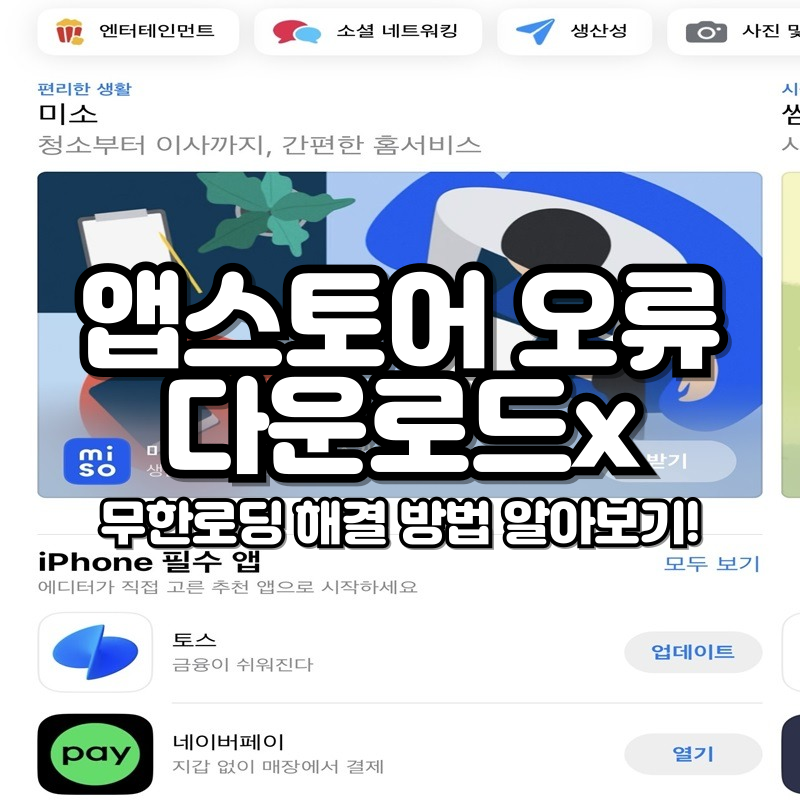
안녕하세요, 잇토리 입니다. 오늘은 아이폰 앱스토어 오류 다운로드 무한로딩 문제 최신 해결 방법에 관련한 포스팅입니다. 아이폰 앱스토어를 사용해 필요한 앱을 다운로드하다 보면 가끔씩 알 수 없는 원인으로 앱 다운로드 진행되지 않거나 앱스토어가 멈추는 등 문제가 발생하곤 합니다.
필자인 저 역시 급하게 앱을 다운로드 및 설치해야 해서 앱스토어를 실행했는데 곧바로 자동 종료가 되거나 앱을 선택한 다음 다운로드를 누르면 무한로딩 되는 등 여러 오류 문제들을 경험하면서 불편함을 느끼곤 했는데요.
그래서 지금부터 해결 경험을 바탕으로 아이폰 앱스토어 오류 다운로드 무한로딩 문제 최신 해결 방법에 대해서 빠르게 시작해 보도록 하겠습니다.
1. 비행기 모드 활용하기
아이폰 앱스토어 다운 안됨, 무한로딩 문제 최신 해결 방법
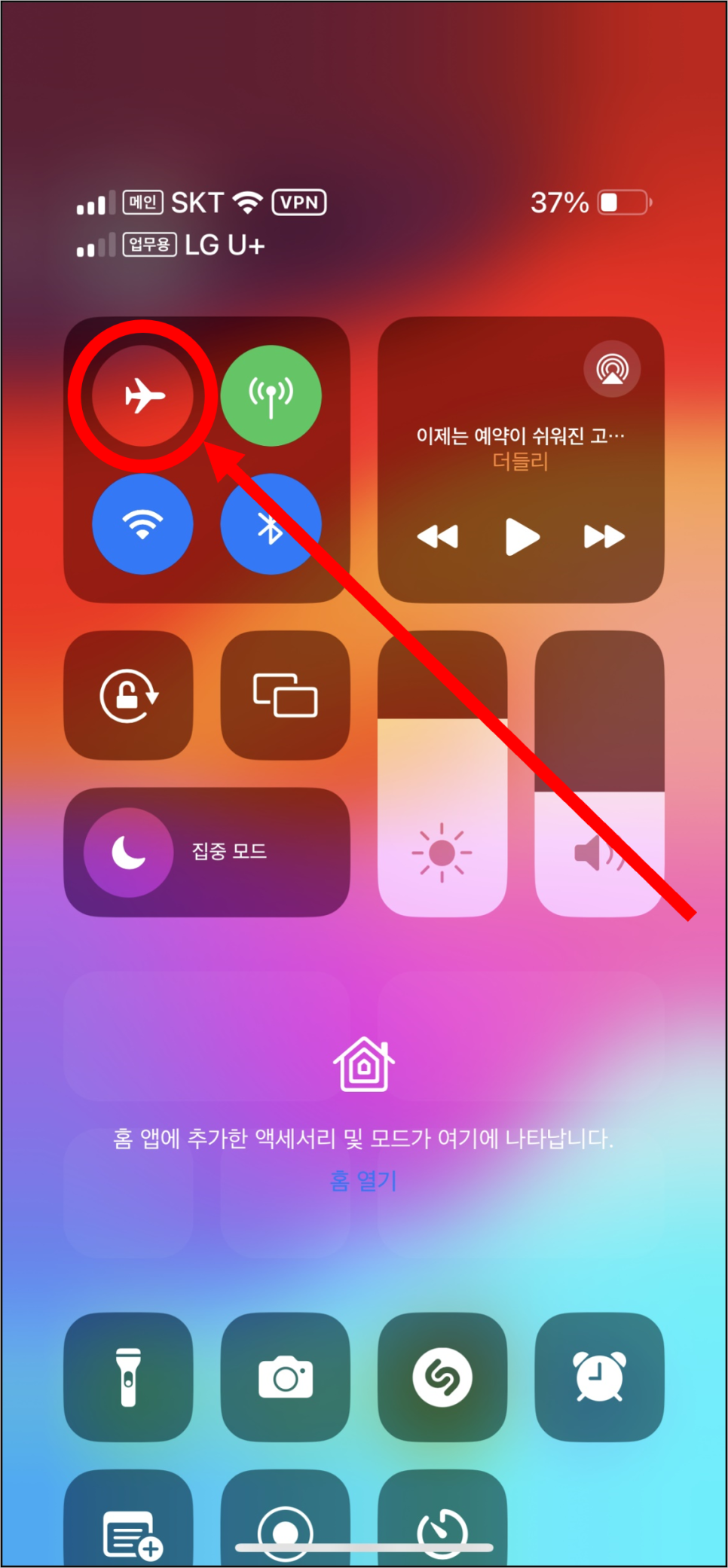
1. 아이폰 홈 바탕화면에서 12시 방향 윗부분을 터치해 아래 방향으로 슬라이드를 해준 후, 다음과 같은 화면이 나타나면 좌측 상단에 비행기 모양의 아이콘을 눌러 비행기 모드를 설정하여 줍니다.

2. 비행기 모드가 정상적으로 설정이 되었다면 통신사와 기지국 표시되던 곳에 비행기 모양 아이콘이 대신하여 나타나고 와이파이와 셀룰러 네트워크 데이터가 사용할 수 없게 됩니다.
약 5초 후, 처음에 눌렀던 비행기 모양 버튼을 눌러 비행기 모드를 해제한 다음 아이폰 앱스토어 오류 발생 여부를 확인하도록 합니다.
2. 강제 재부팅하기
아이폰 앱스토어 다운 안됨, 무한로딩 문제 최신 해결 방법
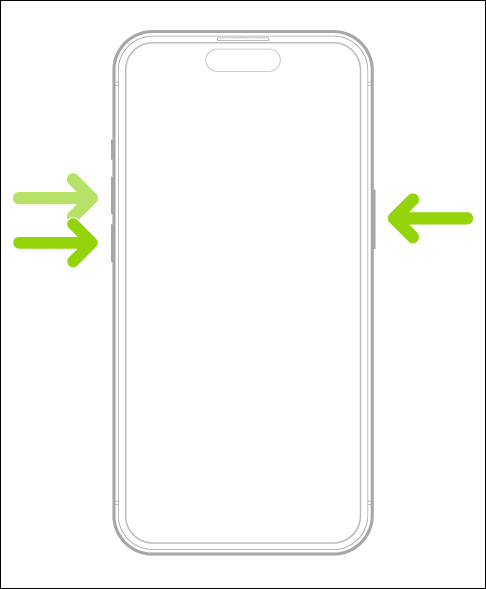
1. 아이폰 강제 종료를 위해 다음과 같은 순서대로 진행을 합니다.
(1) 볼륨 버튼 (+)를 1번 짧게 누릅니다.
(2) 볼륨 버튼 (-)를 1번 짧게 눌러줍니다.
(3) 전원 버튼을 길게 누릅니다.
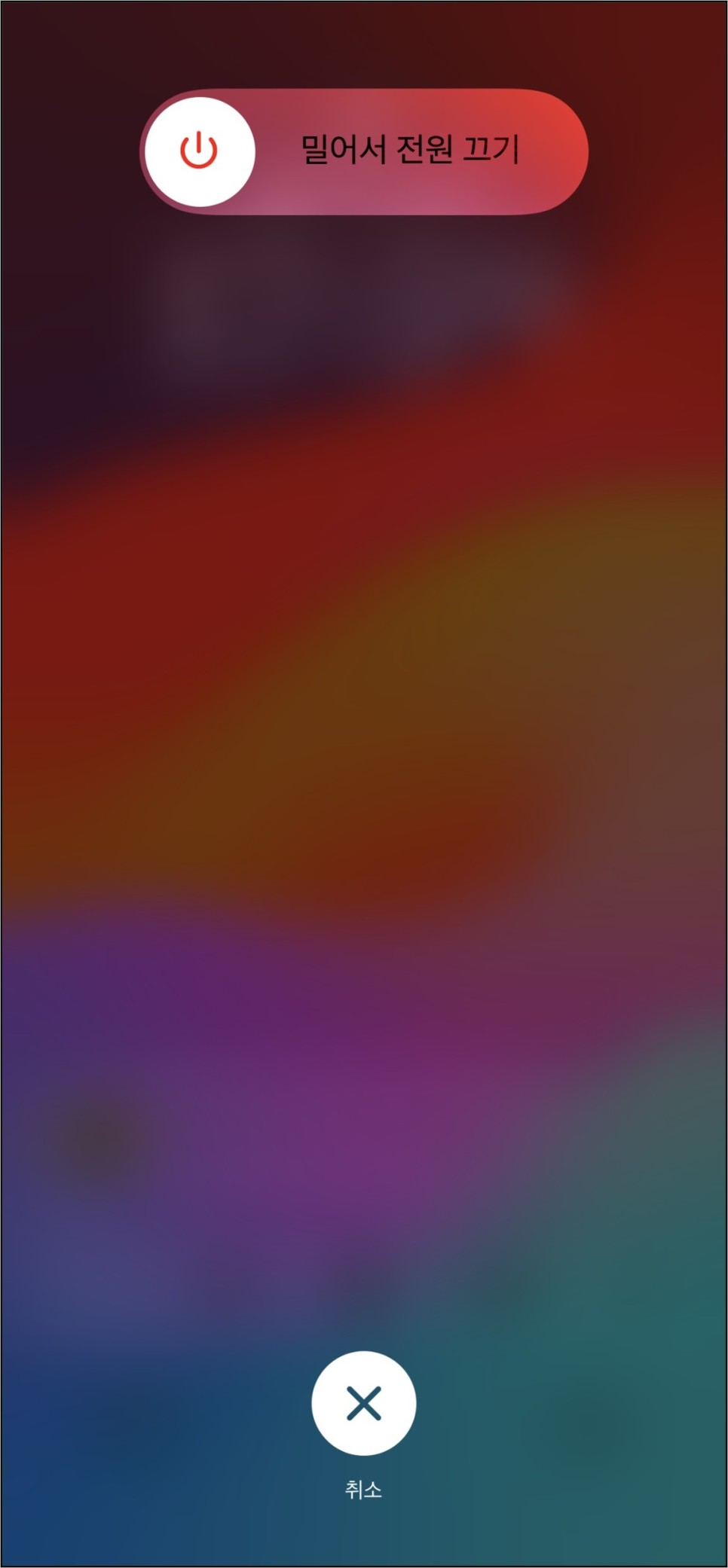
2. 다음과 같이 아이폰 화면 상단에 [밀어서 전원 끄기] 바가 나타난다면 왼쪽에서 오른쪽으로 슬라이드를 해 아이폰을 강제 종료한 후, 다시 재부팅해 아이폰 앱스토어 오류가 발생하는지 확인합니다.
3. 네트워크 재설정하기
아이폰 앱스토어 다운 안됨, 무한로딩 문제 최신 해결 방법
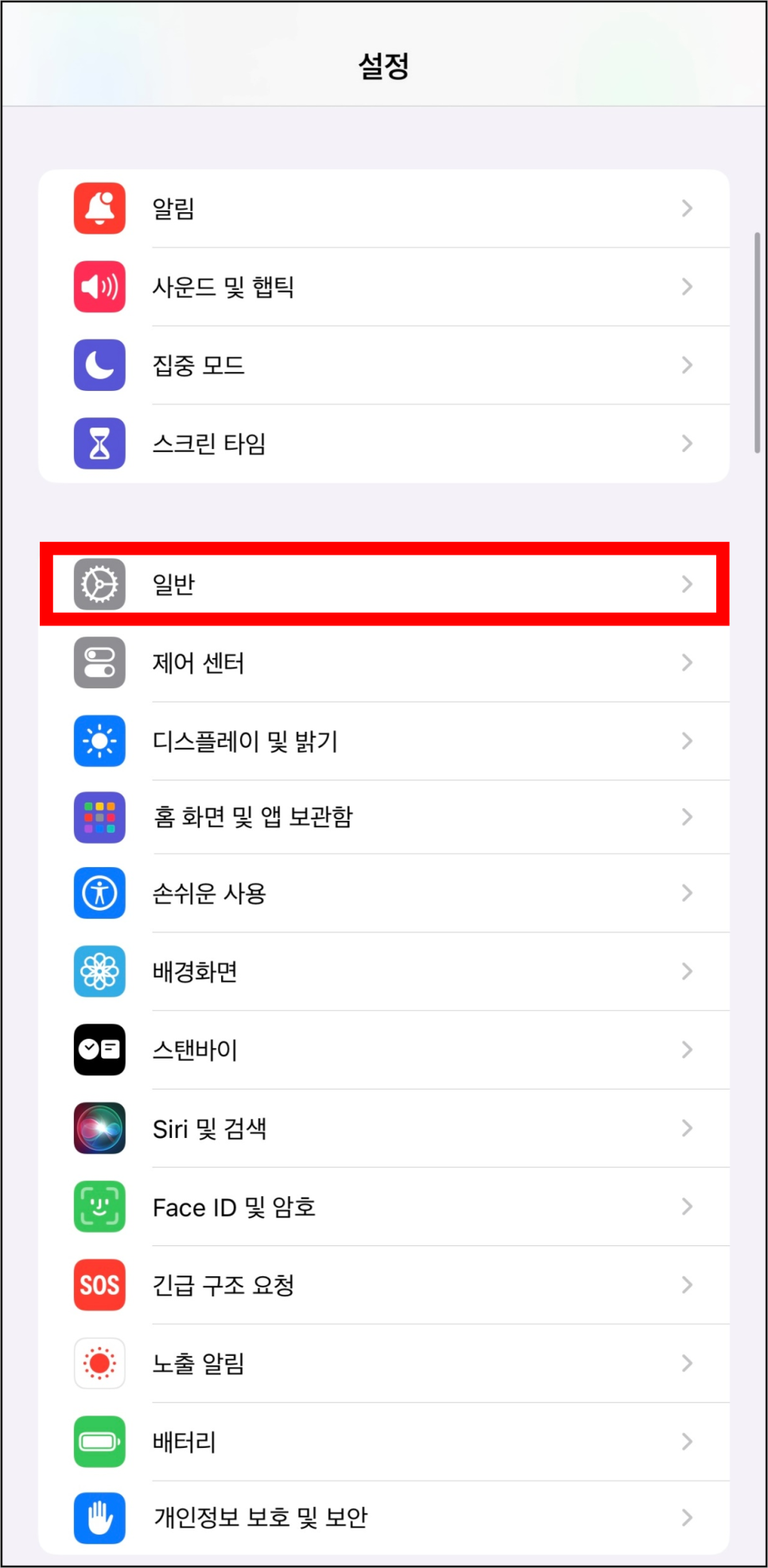
1. 아이폰 홈 바탕화면에서 [설정]을 찾아 누른 후, 스크롤을 아래로 내려 [일반]을 선택합니다.
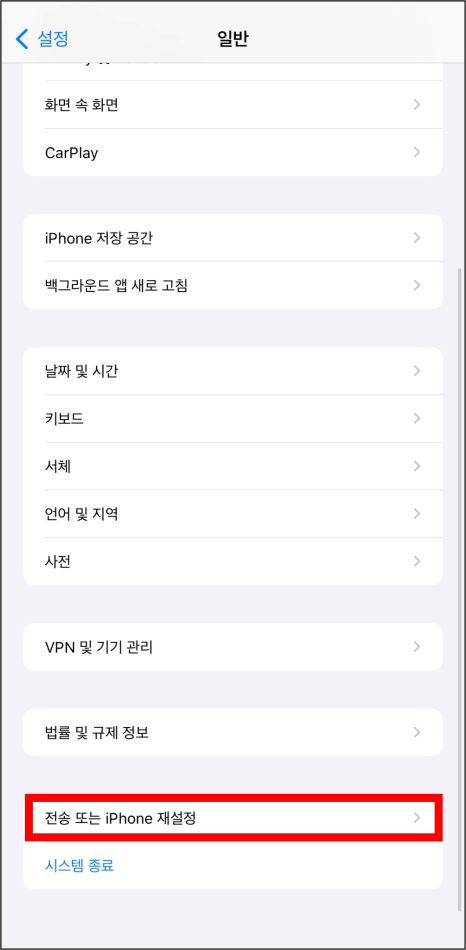

2. 스크롤을 끝까지 내려 [전송 또는 iPhone 재설정]을 누른 다음 [재설정]을 터치합니다.
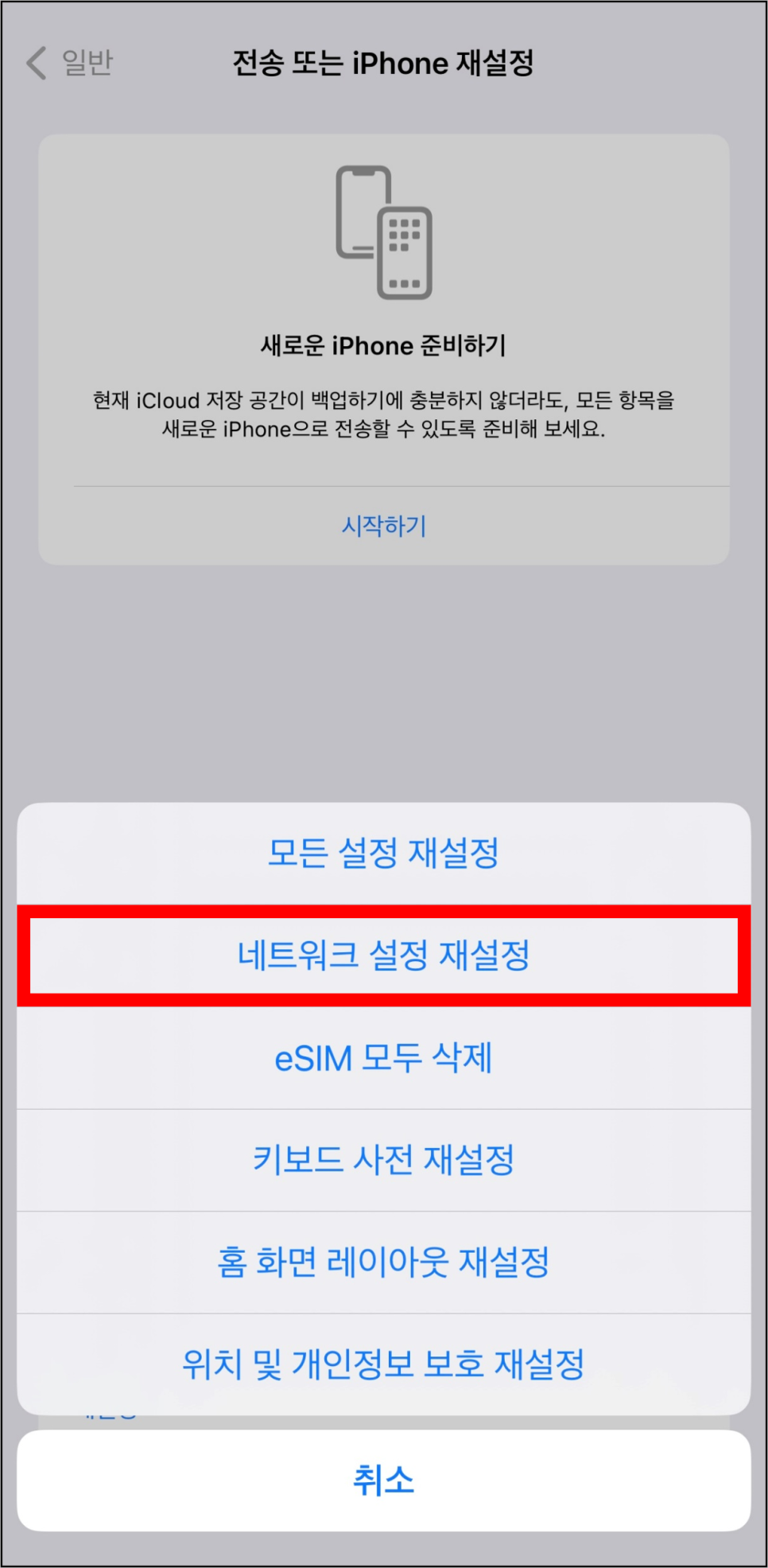
3. 목록이 나타나면 두 번째 위치한 [네트워크 설정 재설정]을 선택합니다.
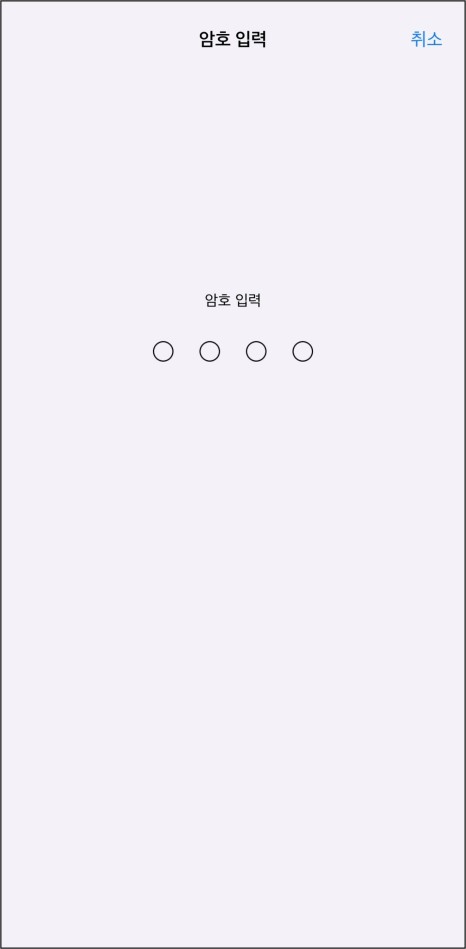
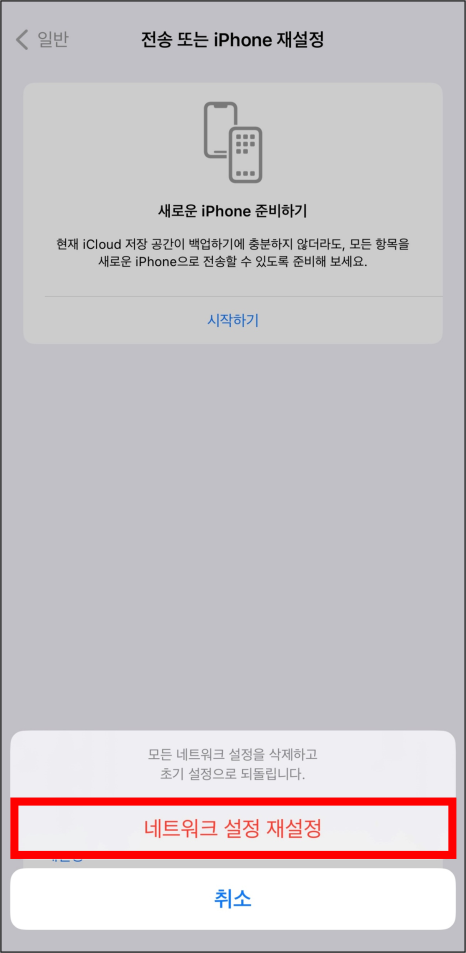
4. 암호 4자리를 입력 후, [네트워크 설정 재설정]을 눌러 네트워크와 관련된 모든 설정들을 처음의 초기 상태로 되돌려 주도록 합니다. 아이폰에 저장되어 있는 연락처, 사진, 다운로드 받은 앱 등이 사라지는 것은 아니니 안심하고 진행하셔도 됩니다.
단 와이파이 비밀번호가 초기화되 기존 자동으로 연결되어 사용하던 와이파이 비밀번호를 다시 연결해 주거나 그 외 네트워크 데이터와 관련된 일부 설정들을 다시 재 설정해야 할 수도 있습니다.
아이폰 앱스토어 오류 다운로드 무한로딩 문제 최신 해결 방법에 대해서 알아보았습니다. 포스팅의 3가지 최신 해결 방법 내용들을 잘 참고 하셔서 아이폰 앱스토어 다운로드가 안되거나 기타 앱스토어와 관련된 오류들을 해결하는 데 도움이 되었기를 바랍니다. 감사합니다.